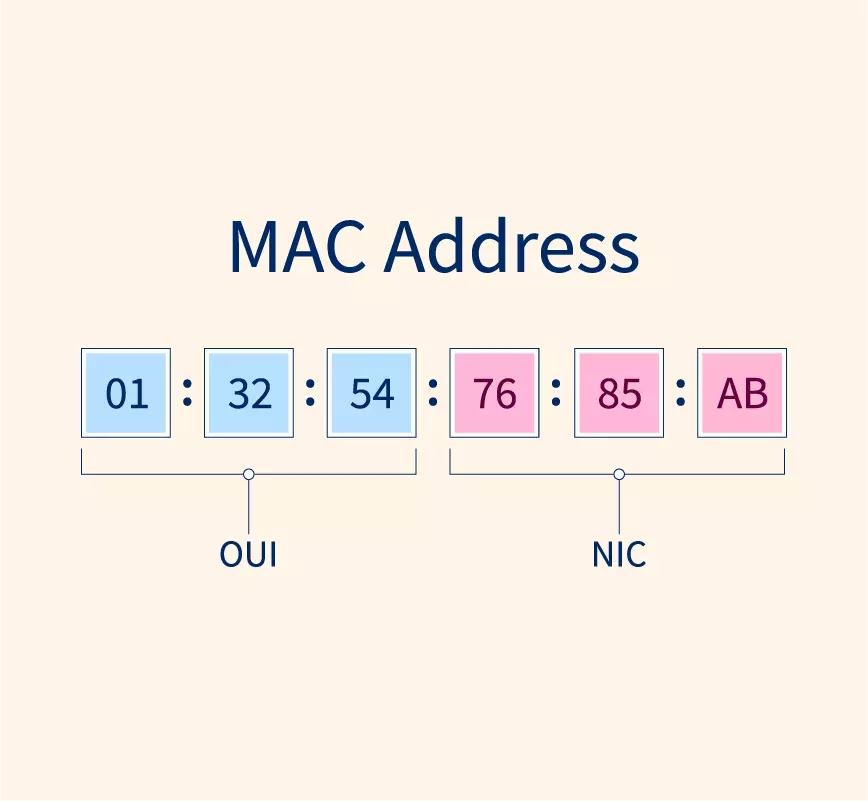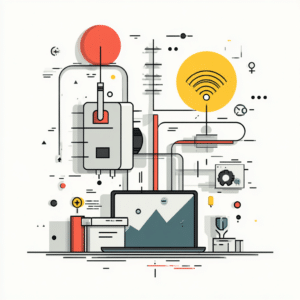Saber como consultar MAC address é uma habilidade fundamental no gerenciamento de redes – e se você já é familiar com a área de TI, deve entender a importância da configuração de endereços para a estabilidade de sua conexão local. Assim como o endereço de IP e o gateway do roteador, esta é uma ferramenta valiosa para o bom funcionamento de uma rede doméstica e, sobretudo, corporativa, a qual depende de vários fatores para não se comprometer profissionalmente.
Portanto, neste artigo, iremos explorar o que é o MAC address e fornecer instruções sobre como consultar esse endereço em sistemas operacionais como Windows, macOS e Linux. Além disso, discutiremos a importância da filtragem MAC como uma medida de segurança para manter invasores afastados.
Leia também: Quais São os Equipamentos para uma Rede Wi-Fi?
O que é MAC address?
O MAC address, também conhecido como endereço físico, é um identificador exclusivo atribuído a uma placa de rede ou adaptador de rede de um dispositivo. É uma combinação de números e letras que permite que os aparelhos envolvidos se identifiquem e se comuniquem em uma só rede.
Diferentemente do IP dinâmico, o MAC address é único para cada dispositivo e não pode ser alterado. Contudo, como veremos daqui a pouco, é possível configurá-lo para bloquear dispositivos indesejados em nossa rede local, aplicando uma dose extra de segurança contra ataques cibernéticos.
Abaixo, separamos alguns tutoriais básicos de como acessar o seu MAC address nos sistemas operacionais mais utilizados. Veja só:
Como consultar MAC address no Windows (7, 8 e 10)
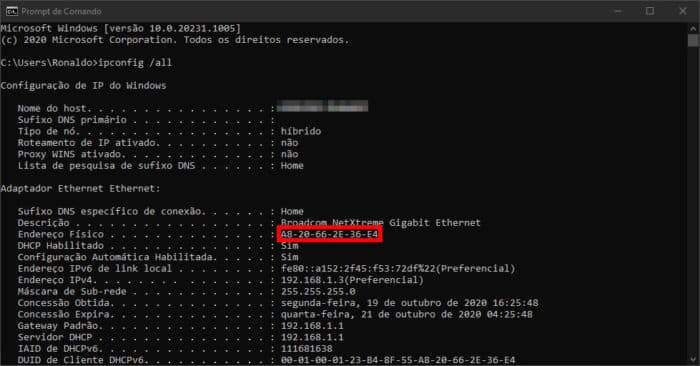
- Abra o menu Iniciar e digite “Prompt de Comando”;
- Clique com o botão direito do mouse em “Prompt de Comando” e selecione “Executar como administrador”;
- No prompt de comando, digite “ipconfig /all” e pressione Enter;
- Role para baixo na lista exibida até encontrar a seção “Adaptador Ethernet” ou “Adaptador de Rede sem Fio”;
- Procure pelo campo “Endereço Físico” – esse é o MAC address correspondente ao adaptador de rede específico.
Como consultar MAC address no Windows 11
- Pressione a tecla “Windows” + a tecla “i” ao mesmo tempo para abrir as configurações;
- Clique em Network & internet no menu esquerdo da janela;
- Clique em Wi-Fi ou em VPN (se estiver conectado à Ethernet);
- Selecione “Hardware properties” para abrir uma janela com as propriedades;
- Nessas propriedades, você irá localizar o “Physical Address” – ou seja, seu endereço MAC.
Como consultar MAC address no macOS

- Abra o menu Apple e clique em “Preferências do Sistema”;
- Selecione “Rede”;
- Escolha a conexão de rede ativa (Wi-Fi, Ethernet, etc.);
- Clique em “Avançado”;
- Selecione a guia “Hardware”;
- O MAC address será exibido ao lado de “Endereço Ethernet”.
Como consultar MAC address no Linux
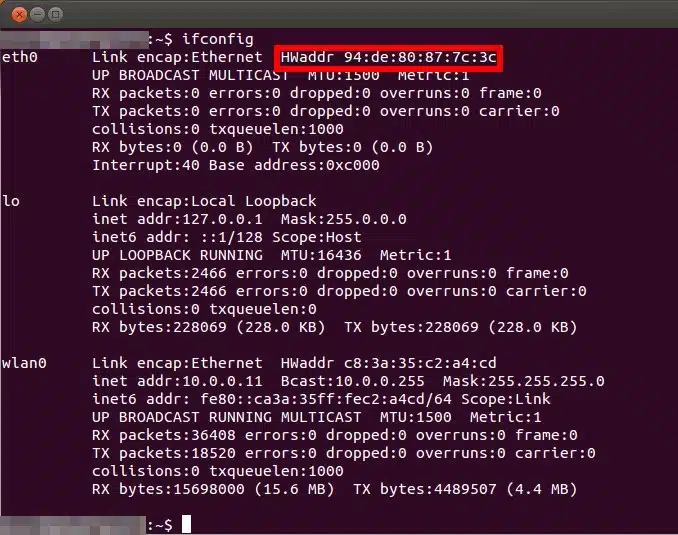
- Abra o terminal;
- Digite o comando “ifconfig” ou “ip link show” e pressione Enter;
- Procure pelo nome do dispositivo de rede (eth0, wlan0, etc.);
- O MAC address estará listado ao lado de “link/ether”.
Como consultar MAC address no ChromeOS
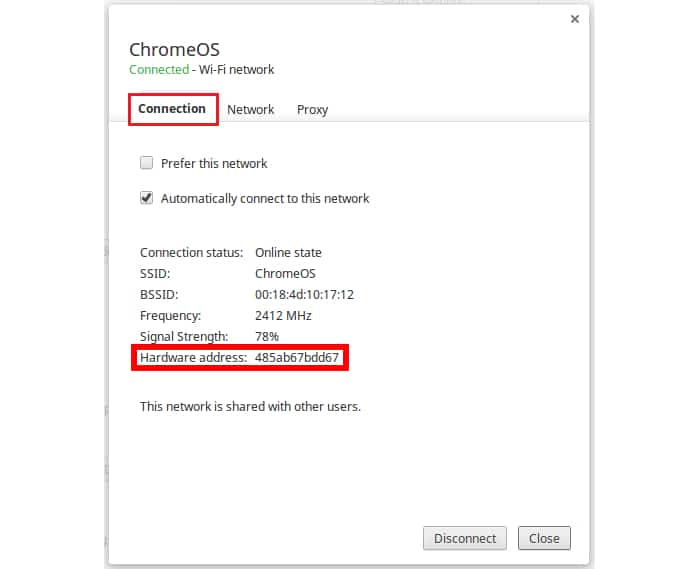
- Clique no ícone de rede na bandeja do Chrome OS;
- Clique em “Conectado a [rede atual]”;
- Clique na rede em uso – o sistema exibirá todas as informações da rede, incluindo o endereço.
A importância da filtragem MAC
Como mencionamos no início, a filtragem MAC é uma medida de segurança que permite controlar quais dispositivos podem se conectar a uma rede. Ao configurar uma lista de MAC addresses autorizados, por exemplo, você impede que usuários não autorizados acessem seu Wi-Fi, aumentando a segurança geral ao reduzir o risco de invasões e ataques maliciosos.
Sendo assim, ao ter a filtragem MAC pré-configurada, você estabelece uma barreira adicional contra invasores – e da forma mais simples possível. Neste caso, apenas os aparelhos cujos endereços estão na lista de permissões podem se conectar à sua rede, bloqueando qualquer tentativa de acesso alheio. Evidentemente, essa camada de proteção é particularmente útil em ambientes empresariais e redes públicas, onde a blindagem contra intrusões é essencial para prezar a privacidade de funcionários e clientes.
Leia também: Como Bloquear Ping no MikroTik
Para configurar o seu MAC address em seu roteador de escolha, siga os seguintes passos:
- Conecte-se ao painel de administração do seu roteador ou ponto de acesso. Para isso, abra o seu navegador padrão da web e digite o endereço IP do roteador na barra de endereços. Normalmente, é algo como 192.168.0.1 ou 192.168.1.1, mas você deve consultar o manual do seu provedor (físico ou virtual) para obter o endereço correto. Leia este artigo para saber mais.
- Faça login no painel de administração usando as credenciais corretas. Novamente, consulte o manual do dispositivo se você não souber as informações de login padrão.
- Procure por uma seção chamada “Filtragem MAC”, “Controle de Acesso” ou algo similar no painel de administração do roteador. A localização pode variar dependendo do modelo e do fabricante do roteador.
- Ative a filtragem MAC, se necessário, marcando a opção correspondente.
- Agora, você pode adicionar dispositivos à lista de permissões, informando seus respectivos MAC addresses. Normalmente, você encontrará uma opção para adicionar um novo dispositivo ou uma tabela onde poderá inserir os MAC addresses.
- Para adicionar um dispositivo à lista – o seu computador pessoal, por exemplo, você precisará saber o seu MAC address específico. Consulte a seção anterior para encontrar tal endereço em seu sistema operacional.
- Insira o MAC address do dispositivo na lista de permissões e salve as alterações.
- Repita o processo para adicionar todos os dispositivos autorizados à lista.
- Reinicie o roteador ou ponto de acesso para que as alterações tenham efeito. Prontinho!
Agora, somente os endereços que estão na lista de permissões poderão se conectar à rede. Todos os outros dispositivos serão bloqueados e incapazes de estabelecer uma conexão. Bem eficiente, não acha?
E sabe o que é ainda mais eficiente para fortalecer sua rede em ambientes corporativos? As soluções da DT Network.
Otimize seu Wi-Fi empresarial com nossas soluções de marketing!
Agora que você sabe como consultar MAC address, você não precisa parar por aí. Se você é um dono de negócio que procura oferecer um Wi-Fi estável para seus clientes e funcionários, a DT Network pode ajudá-lo nessa missão – e ainda transformar sua rede em algo extremamente lucrativo no processo.
Atualmente, muitos locais públicos como restaurantes, hotéis e lojas oferecem Wi-Fi de graça para seus clientes. E por meio do nosso software de Wi-Fi Marketing com Hotspot Social, você consegue aumentar a amplitude da sua relação comercial e, assim, gerar um crescimento orgânico para a sua empresa!
Veja só: com esse recurso de gestão especializada, você pode recolher dados de cadastro de seus clientes, por exemplo, e usá-los como sistema de comunicação para futuras compras!
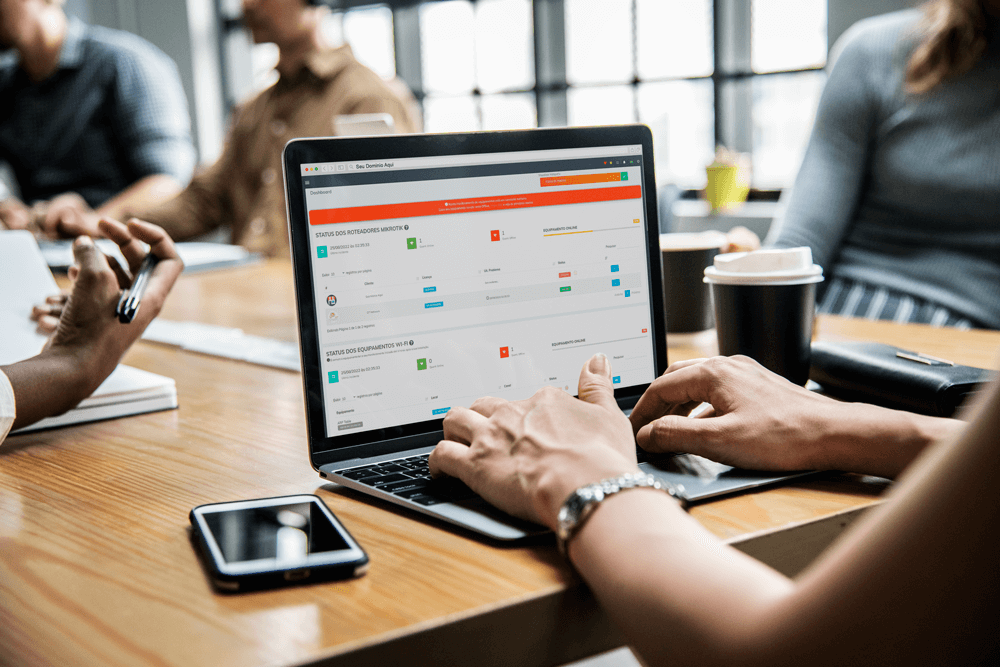
Além da sua conexão local pode se tornar um ambiente ainda mais seguro e eficaz para todos os usuários – usufruindo de todas as vantagens que citamos ao longo do artigo – essas nossas soluções de cadastro com login social também lhe garantem um ótimo meio de revender a sua marca e oferecer um atendimento online profissional.
Mais de 4850 pessoas confiam em nossa marca – estabelecendo mais de 30 mil conexões diárias e contando. Use seu Wi-Fi para crescer nos negócios!
Solicite um contato com alguém da nossa equipe aqui. Esperamos por você.